O Inventor 2012 introduziu um estilo de cores denominado Aparência realista para ser usado com o Estilo visual realista. O Inventor 2013 aprimorou esse recurso e apresentou novos materiais e aparências, bem como ferramentas para ajudar no gerenciamento de bibliotecas e das propriedades individuais de material e aparência. Os novos materiais e aparências são utilizados pelo Estilo visual realista e pelo recurso de renderização em tempo real do Inventor 2013 e do Inventor 2014.
O objetivo é continuar o progresso para um melhor experiência ao trabalhar com os produtos da Autodesk.
Para auxiliar no suporte a esta alteração de material e aparência de manipulação no Inventor, você provavelmente desejará revisar e atualizar sua estratégia de materiais e estilos de cor.
Provavelmente você desejará mover os estilos de material e cores modificados ou personalizados para as novas bibliotecas. A partir daí, a manutenção e o aprimoramento das bibliotecas de forma que elas sejam compatíveis através de aplicativos vão requerer menos esforço. Para gerenciar as bibliotecas é recomendável um método de substituição ou um método de controle de versão. O método de substituição copia e renomeia a biblioteca e executa edições na cópia. A seguir, substitua a biblioteca com a cópia modificada. O método de controle de versão descreve como copiar e renomear, utilizando uma convenção de nomenclatura de versão. Você modifica a nova versão e a distribui. Os detalhes para cada método seguem abaixo.
IMPORTANTE: Em qualquer caso de gerenciamento, as bibliotecas de origem e copiadas não devem ser usadas no mesmo arquivo de projeto ou ocorrerá um erro
Se de maneira rotineira você atualizar os materiais e as aparências, recomendamos que você crie um arquivo de projeto especificamente para gerenciar estes recursos.
Método de substituição Neste método orientamos você sobre como atualizar de forma confiável suas bibliotecas 2014. Você começa com uma cópia da biblioteca de materiais 2014, executa as modificações necessárias e substitui a biblioteca de trabalho pela biblioteca atualizada. Este método permite atualizações de segurança incremental para o material e as definições de aparência. A vantagem deste método é que você não altera o arquivo de projeto de trabalho.
Método de Substituição
Neste método orientamos você sobre como atualizar de forma confiável suas bibliotecas 2014. Você começa com uma cópia da biblioteca de materiais 2014, executa as modificações necessárias e substitui a biblioteca de trabalho pela biblioteca atualizada. Este método permite atualizações de segurança incremental para o material e as definições de aparência. A vantagem deste método é que você não altera o arquivo de projeto de trabalho.
Copiar arquivo
- Localize o InventorMaterialLibrary.adsklib ou sua própria biblioteca personalizada que requer a modificação. A localização da Biblioteca de Materiais do Inventor varia dependendo da instalação e os métodos de instalação. Instalação independente padrão: C:\Users\Public\Documents\Autodesk\Inventor 2014\Design Data\Materials
- Faça uma cópia do arquivo e aplique um nome diferente, como Meu_ InventorMaterialLibrary.adsklib
Criando um arquivo de projeto de Gerenciamento de Recursos
As seguintes etapas guiam você para criar arquivo de projeto de gerenciamento de recursos.
- Inicie o Inventor.
- Na caixa de diálogo de Boas-vindas, clique em Projetos. Ou, no Inventor, clique em Iniciar > Executar > Projetos.
- No Editor de projetos, na seção superior, crie um novo projeto para o gerenciamento de recursos. Tudo o que é necessário é para definir o nome do projeto e apontar o projeto para a pasta onde as bibliotecas de materiais estão localizadas.
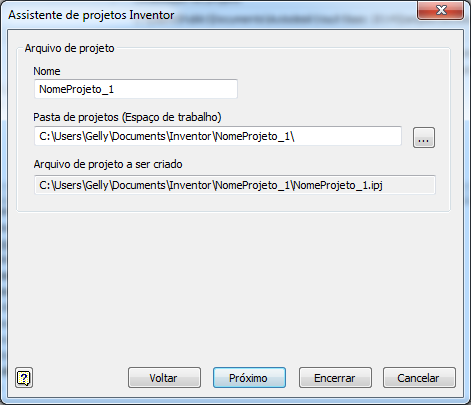
- No Editor de Arquivos de Projeto, bibliotecas de Aparência, clique com o botão direito do mouse no nó da biblioteca de materiais do Inventor e selecione Remover biblioteca. Repita esta etapa para as bibliotecas de materiais. Salve as alterações.
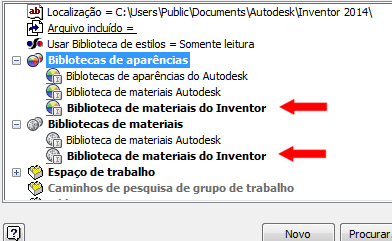
- É preciso sair e reiniciar o Inventor. Depois que o Inventor é reiniciado, o projeto deve se parecer com a imagem seguinte:
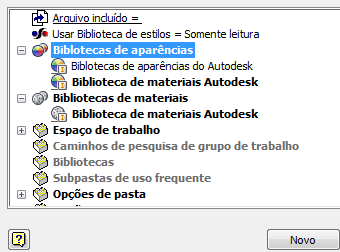
- Edite o arquivo de projeto.
- Clique com o botão direito do mouse no nó Aparência/Bibliotecas de materiais e clique em Adicionar biblioteca.
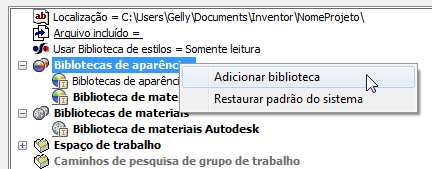
- Navegue e selecione Meu_ InventorMaterialLibrary.adsklib
- Clique com o botão direito do mouse no nó da biblioteca e clique em Biblioteca Ativa. Nota: Após adicionar a biblioteca personalizada, é possível remover todos as demais bibliotecas se você não deseja tê-las disponíveis por padrão. Sempre será possível acessá-las durante uma sessão de desenho, elas apenas não estarão disponíveis automaticamente.
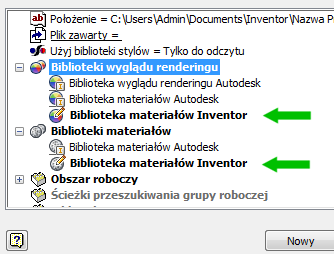
- Salve as alterações do projeto.
Modifique o conteúdo de biblioteca
- Crie um novo arquivo de peça, como AssetMgmnt.ipt. Para fins de gerenciamento da biblioteca, convém manter a peça livre de geometria.
- Na barra de ferramentas de acesso rápido, clique em Navegador de materiais :
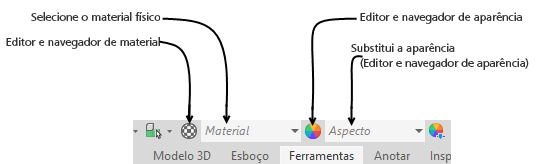
- No Navegador de materiais ou de aparência, confirme se My_InventorMaterialLibrary é a biblioteca ativa.
- Para editar materiais ou aparências estes devem ser adicionados a um documento.
- Modifique as aparências e materiais de acordo com suas necessidades.
- Arraste e solte os materiais e as aparências modificadas para as respectivas bibliotecas.
- Salve o arquivo de peça para futuras tarefas de recurso e saia do Inventor.
Substitua as bibliotecas de trabalho
Personalize as seguintes descrições gerais para trabalhar com as políticas corporativas e procedimentos. Defina um momento oportuno para criar a biblioteca e assegure-se de que ninguém esteja acessando o arquivo da biblioteca de materiais que você está substituindo. Estas etapas são aplicadas às bibliotecas do Inventor e as bibliotecas personalizadas que você criar.
- No Windows Explorer, navegue para a pasta onde o arquivo InventorMaterialLibrary.adsklib está localizado.
- Copie My_InventorMaterialsLibrary.asklib e cole a pasta na localização da InventorMaterialLibrary.
- Assegure-se de que as permissões do arquivo para My_InventorMaterialsLibrary.asklib sejam do tipoSomente leitura.
- (somente para Vault) faça o check-out InventorMaterialLibrary.adsklib. Para evitar uma mensagem de erro, verifique se ninguém esteja acessando a biblioteca.
- Exclua o antigo arquivo InventorMaterialsLibrary.adsklib. Se baseado no servidor, tome as medidas necessárias para um ponto de acesso centralizado.
- Renomeie My_InventorMaterialsLibrary.asklib para InventorMaterialLibrary.adsklib.
- (somente para Vault) faça o check-in do biblioteca renomeada.
- (para uso distribuído) distribua a biblioteca para as máquinas apropriadas substituindo a biblioteca existente. Antes da distribuição da biblioteca, assegure-se de que NINGUÉM esteja acessando as bibliotecas de destino que irá substituir.
- Em linha com as políticas e procedimentos, notifique os usuários que eles podem começar a trabalhar. O arquivo de projeto para os usuários continua apontando para a InventorMaterialLibrary.
IMPORTANTE: Se, ao alternar entre arquivos de projeto, uma das bibliotecas exibe um erro  saia e reinicie o Inventor para resolver o problema de acesso à biblioteca.
saia e reinicie o Inventor para resolver o problema de acesso à biblioteca.
Informações importantes
- Ambos os métodos se aplicam para a Biblioteca de Materiais do Inventor e as bibliotecas personalizadas que você criar.
- O Vault tem um problema conhecido ao fazer o check-out de uma biblioteca em uso no documento de alguém. A seguinte mensagem de erro é exibida:
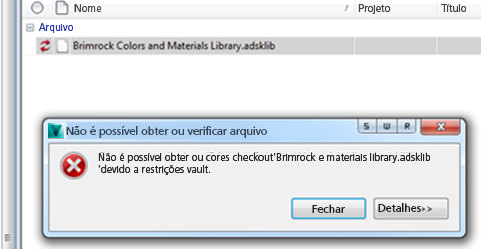
- Se você edita uma biblioteca de materiais enquanto outra pessoa está usando o Inventor, a seguinte mensagem de erro é exibida:
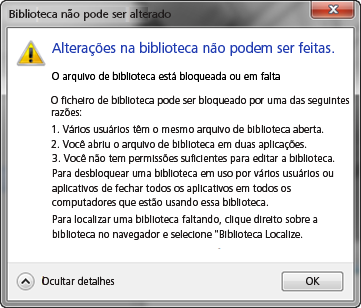
- A partir de um Material ou Navegador de aparência, se você abrir uma biblioteca e sua cópia na mesma sessão, esta mensagem de erro é exibida:

Os dois métodos envolvem a edição de arquivos de projeto e cópias da biblioteca. Se as modificações da biblioteca de materiais são frequentes, recomendamos que você defina um projeto dedicado ao gerenciamento de recursos.